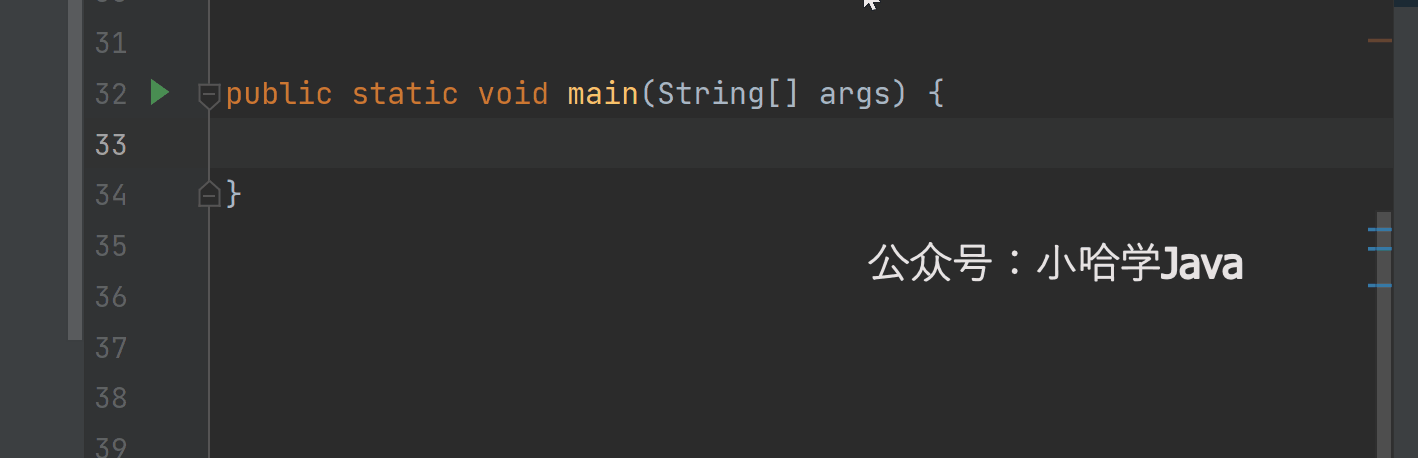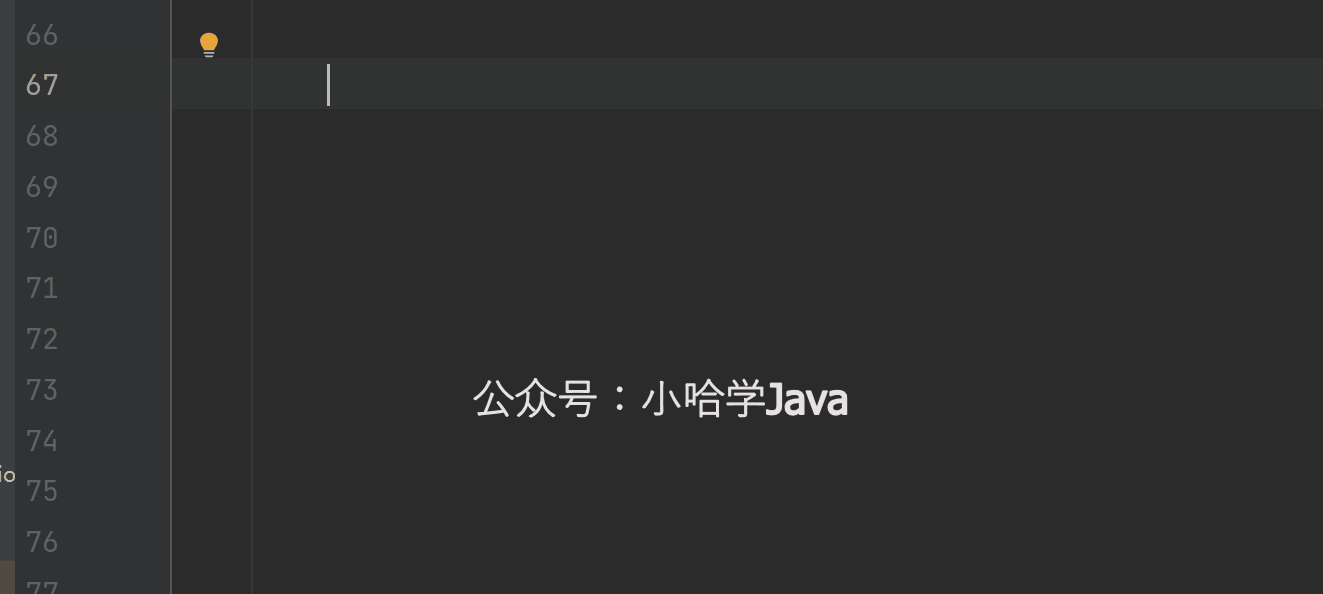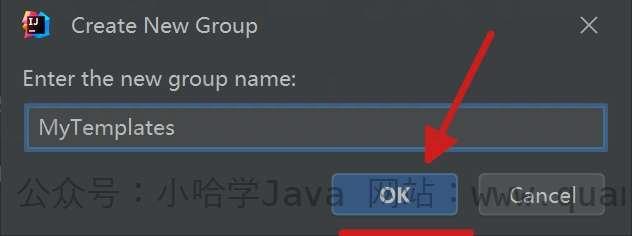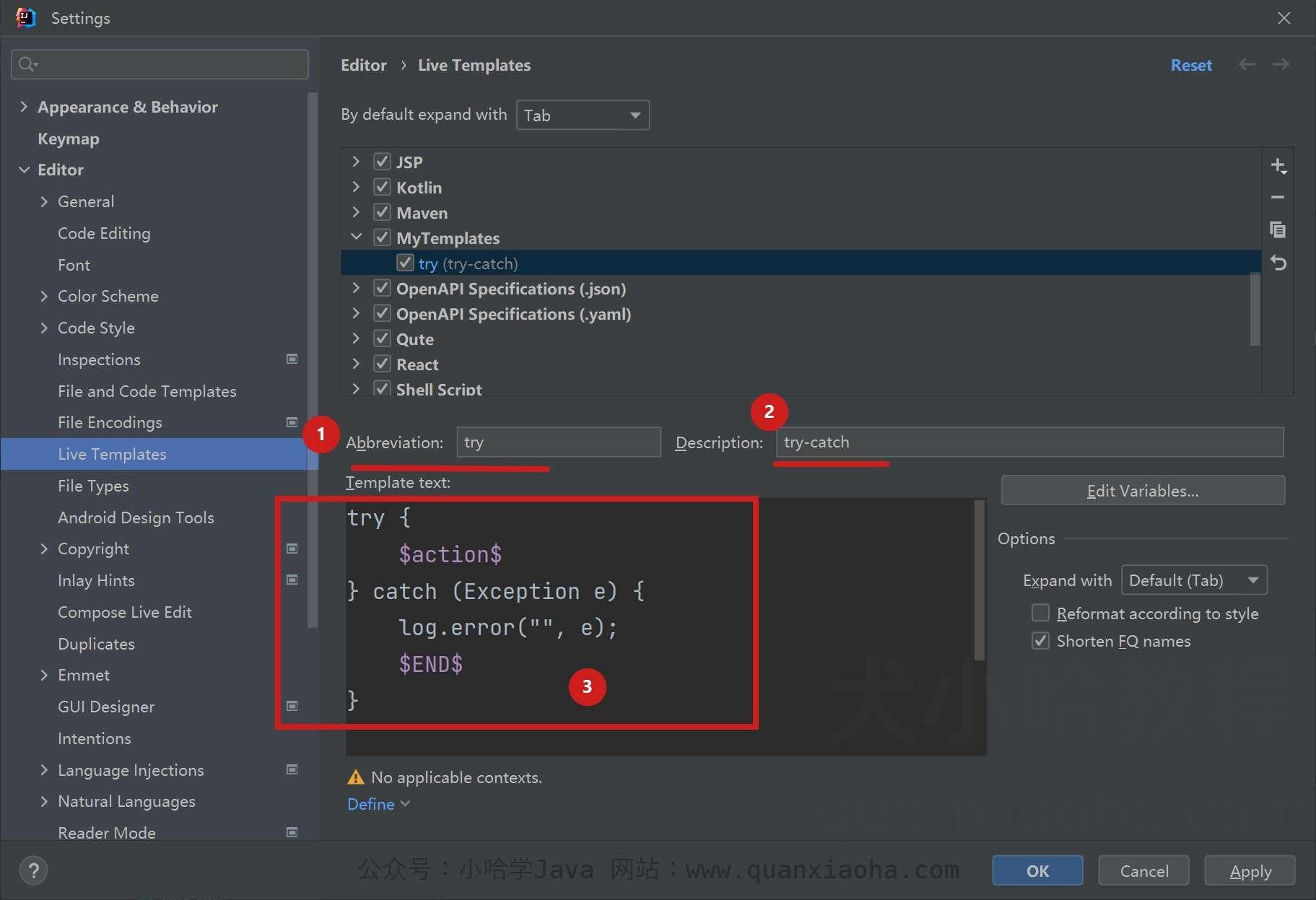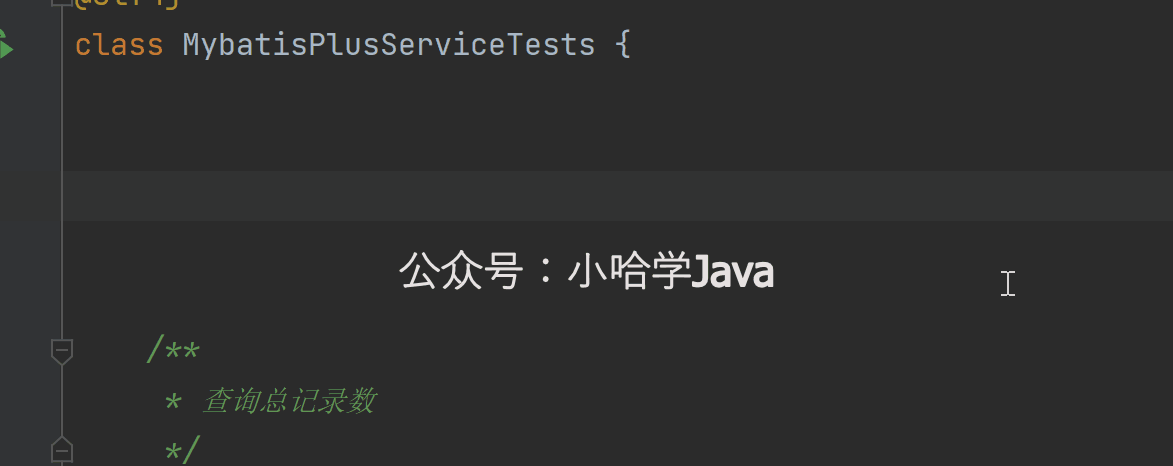IDEA 快速生成常用代码(注释块、main 方法、变量声明等)
一则或许对你有用的小广告
欢迎加入小哈的星球 ,你将获得:专属的项目实战(已更新的所有项目都能学习) / 1v1 提问 / Java 学习路线 / 学习打卡 / 每月赠书 / 社群讨论
- 新开坑项目:《Spring AI 项目实战(问答机器人、RAG 增强检索、联网搜索)》 正在持续爆肝中,基于
Spring AI + Spring Boot 3.x + JDK 21...,点击查看 ; - 《从零手撸:仿小红书(微服务架构)》 已完结,基于
Spring Cloud Alibaba + Spring Boot 3.x + JDK 17...,点击查看项目介绍 ; 演示链接: http://116.62.199.48:7070/ ; - 《从零手撸:前后端分离博客项目(全栈开发)》 2 期已完结,演示链接: http://116.62.199.48/
截止目前, 星球 内专栏累计输出 110w+ 字,讲解图 4421+ 张,还在持续爆肝中.. 后续还会上新更多项目,目标是将 Java 领域典型的项目都整一波,如秒杀系统, 在线商城, IM 即时通讯,权限管理,Spring Cloud Alibaba 微服务等等,已有 4000+ 小伙伴加入学习 ,欢迎点击围观
大家好,我是小哈~
今天给大家分享一个 IDEA 中的编码小技巧:快速生成常用代码模板,比如快速生成注释块、main 方法、TODO 注释、声明静态变量等,掌握这些小 TIP 可以让编码效率更高,逼格满满。
环境说明
小哈用的 IDEA 2022.2.3 版本做的演示, 其他老版本 IDEA 基本也是支持的。
快速生成注释块
通过 sbc + 回车 可快速生成注释块,效果图如下:
TIP:
sbc是 block comment for structuring code 的缩写。
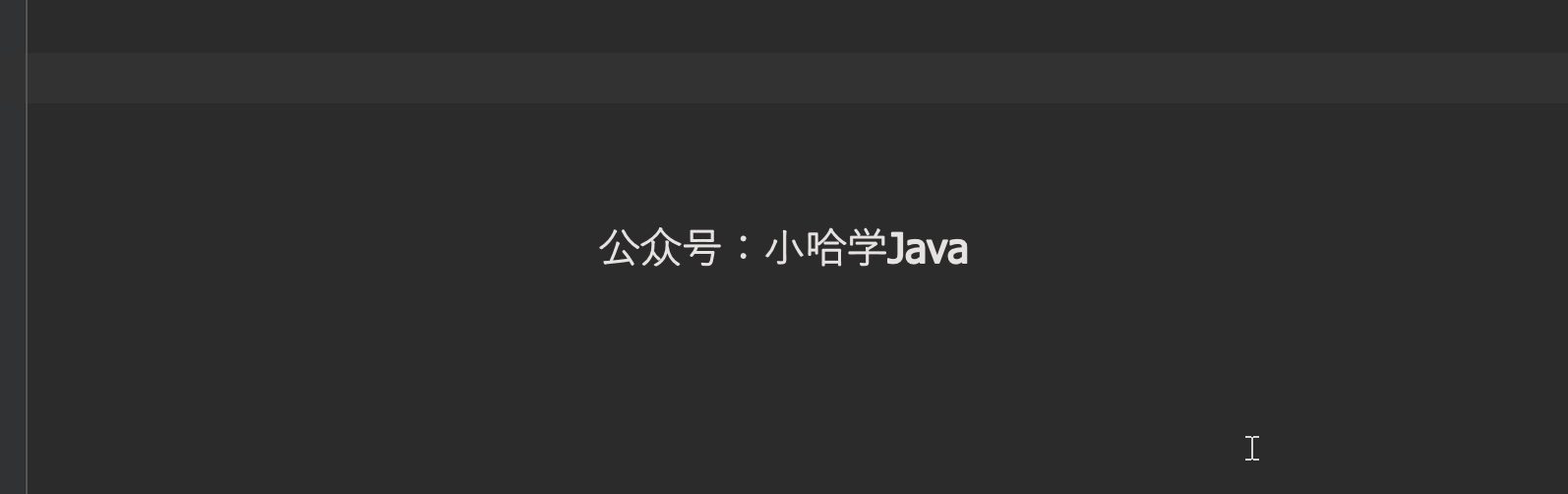
快速生成 main 方法
通过 main + 回车 或 psvm + 回车 可快速生成 main 方法,效果图如下:
main + 回车
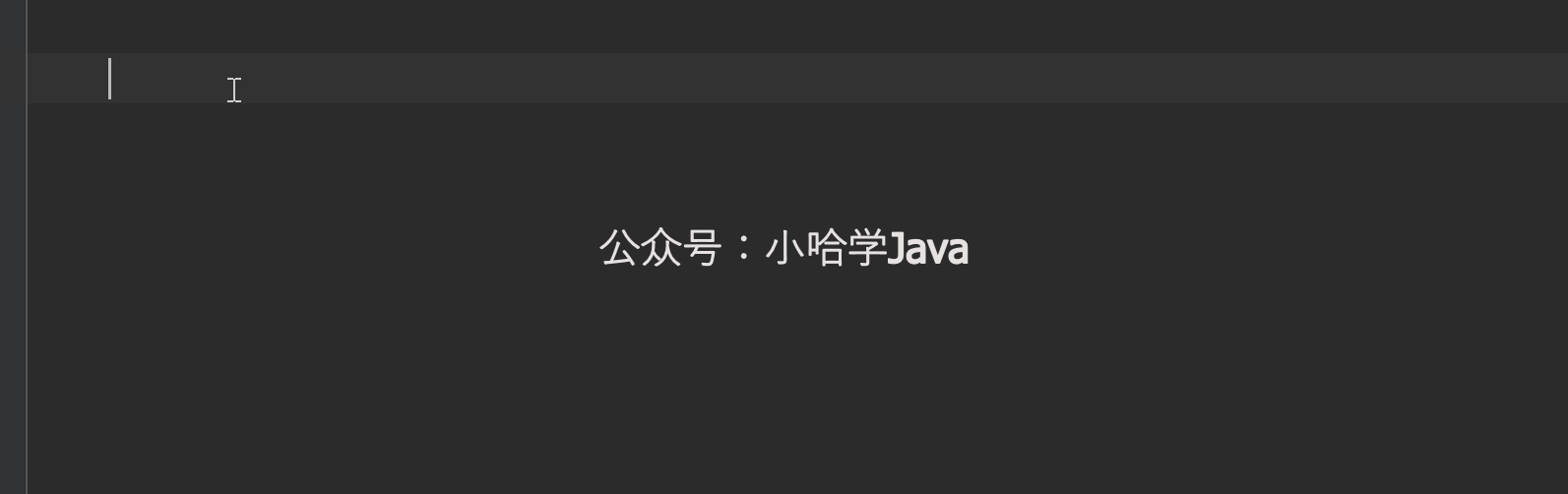
psvm + 回车
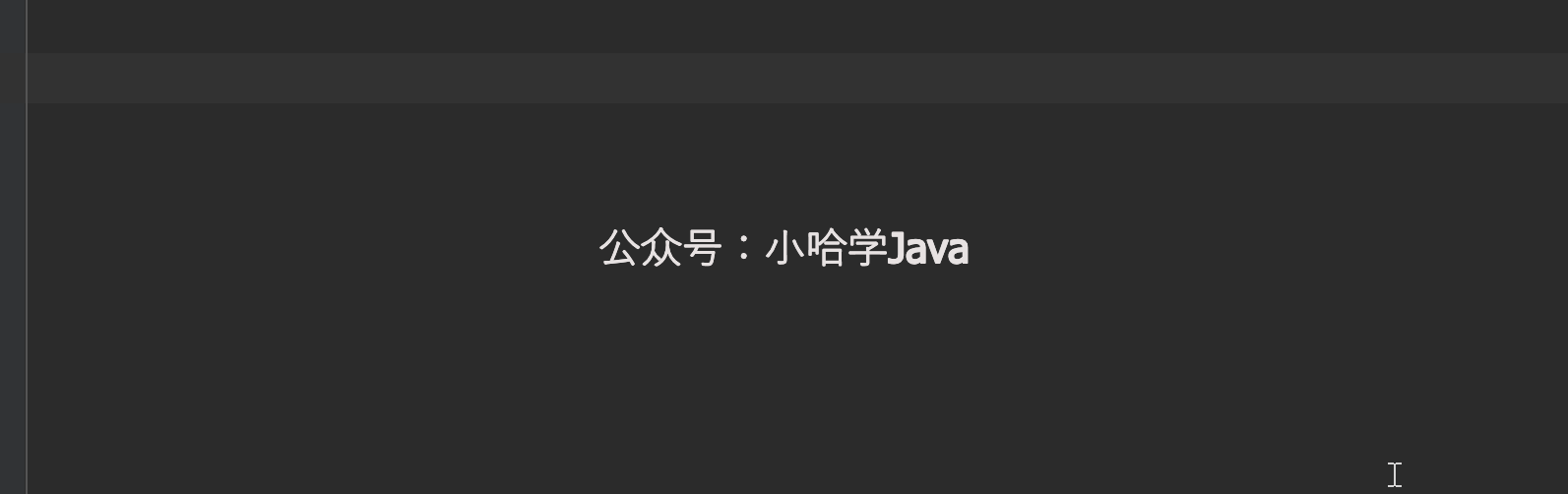
快速生成 System.out.println()
通过 sout + 回车 可快速生成 System.out.println() 控制台打印方法:
快速生成 TODO 注释
通过 todo + 回车 可快速生成 TODO 注释,效果图如下:
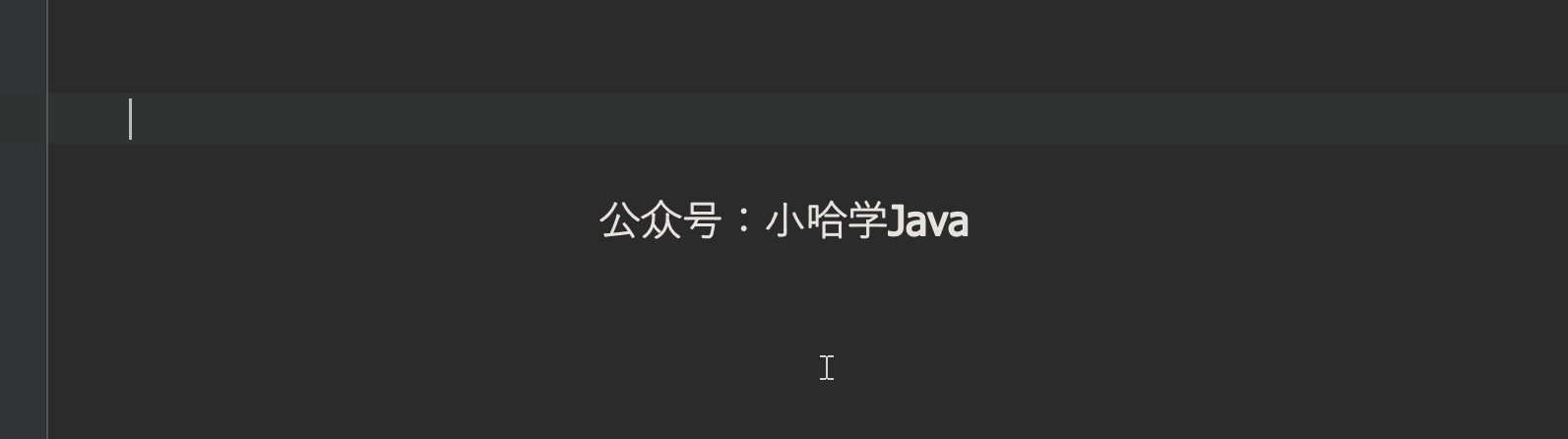
快速生成 public static final
通过 psf + 回车 可快速生成 public static final,效果图如下:
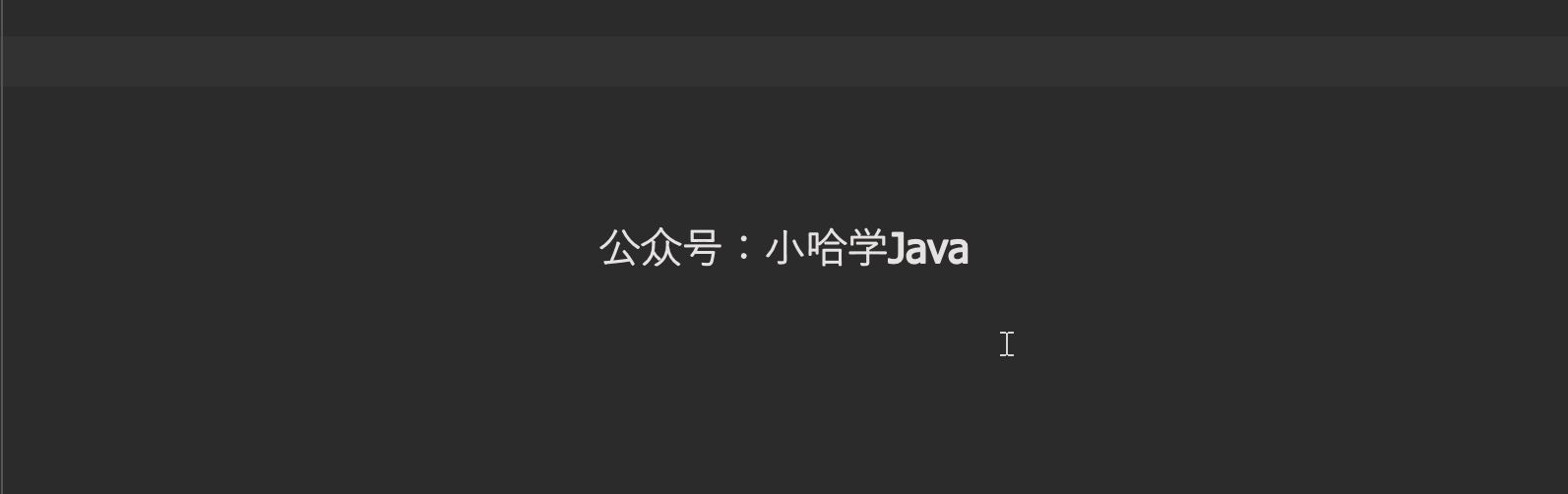
快速生成 public static final String
通过 psfs + 回车 可快速生成 public static final String,效果图如下:
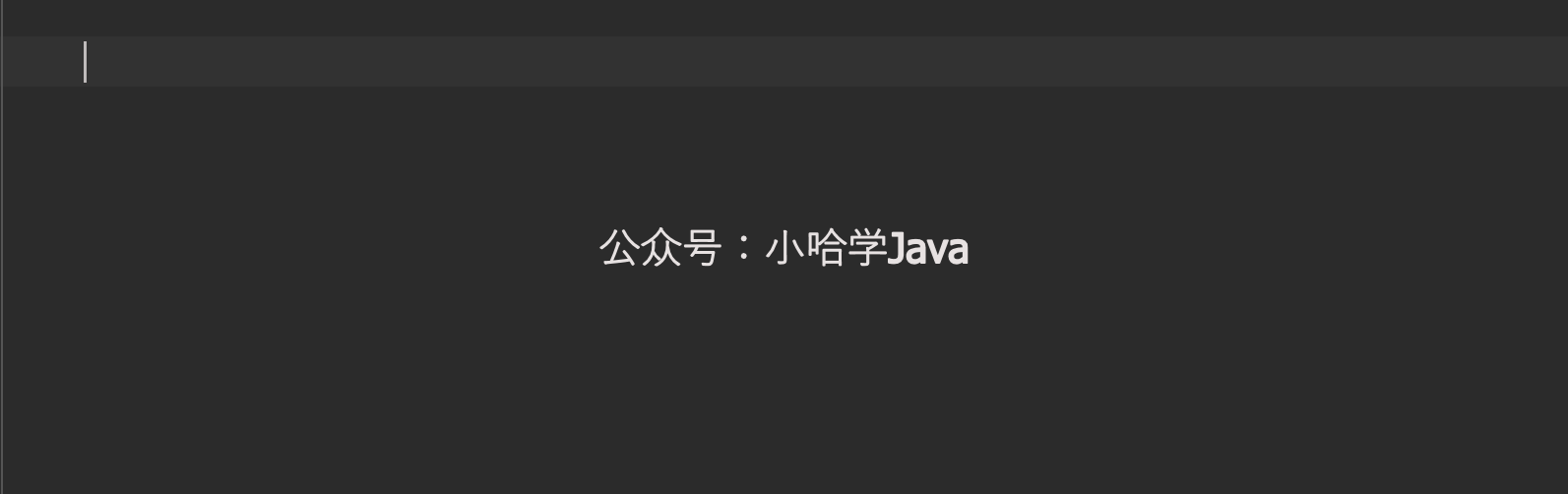
快速生成 public static final int
通过 psfi + 回车 可快速生成 public static final int,效果图如下:
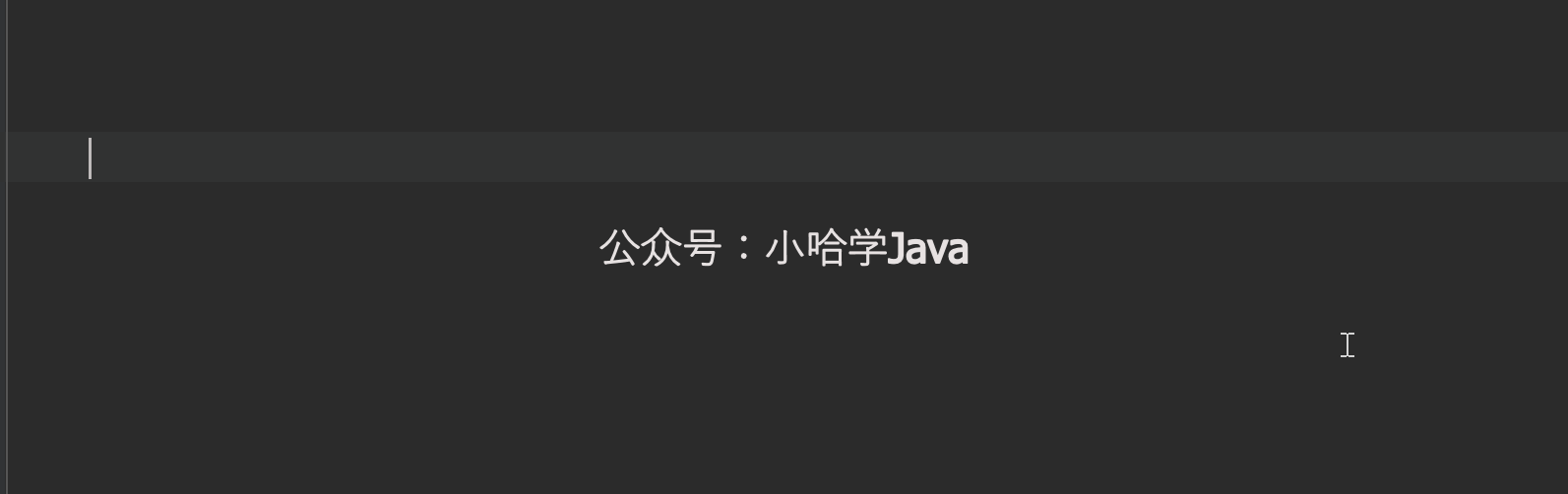
快速生成 private static final
通过 prsf + 回车 可快速生成 private static final,效果图如下:
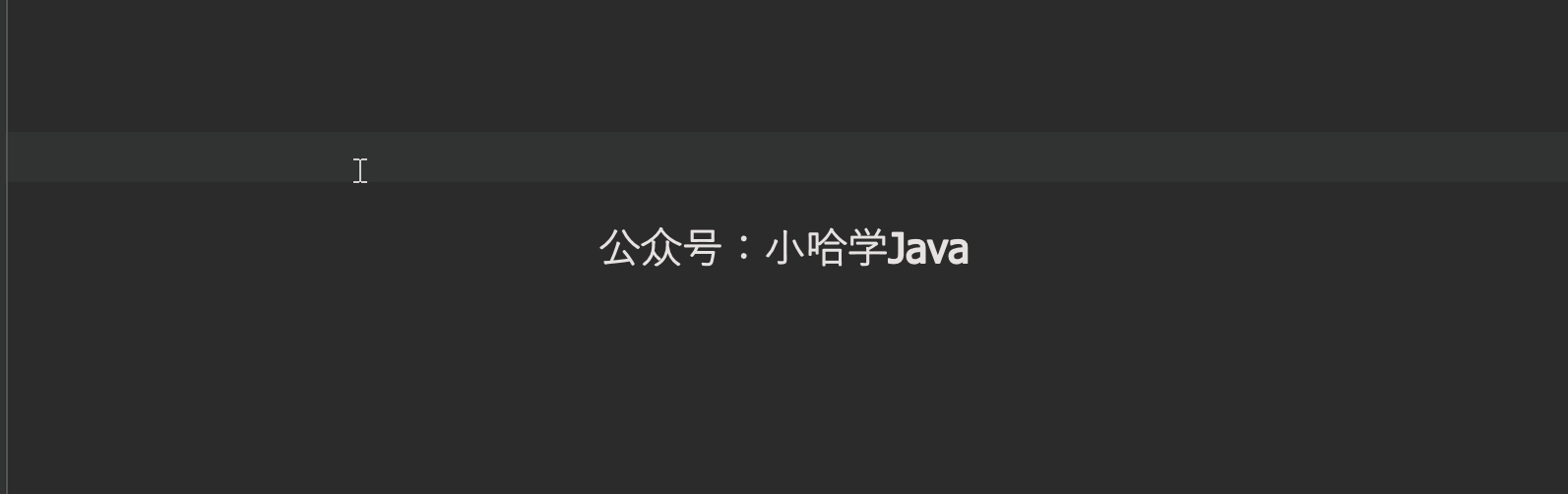
快速生成获取单例静态方法
通过 geti + 回车 可快速生成获取当前类单例的静态方法,常用于实现单例模式,效果图如下:
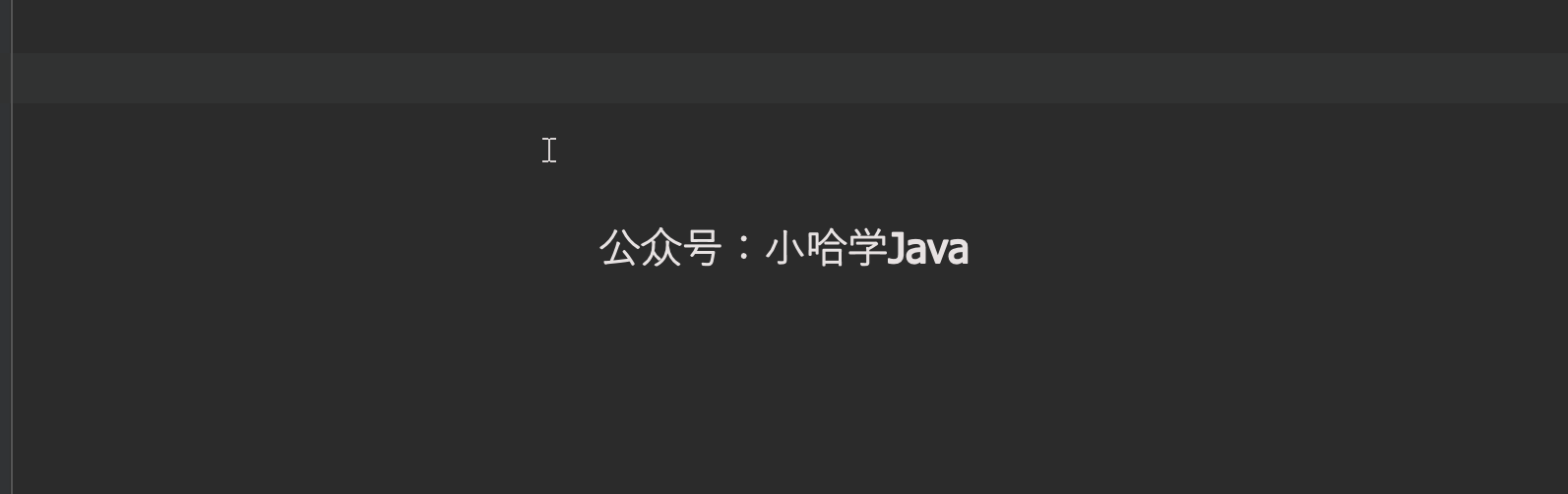
快速生成私有静态 final 字符串
通过 key + 回车 可快速生成以 KEY_ 为前缀的私有静态 final 字符串,效果图如下:
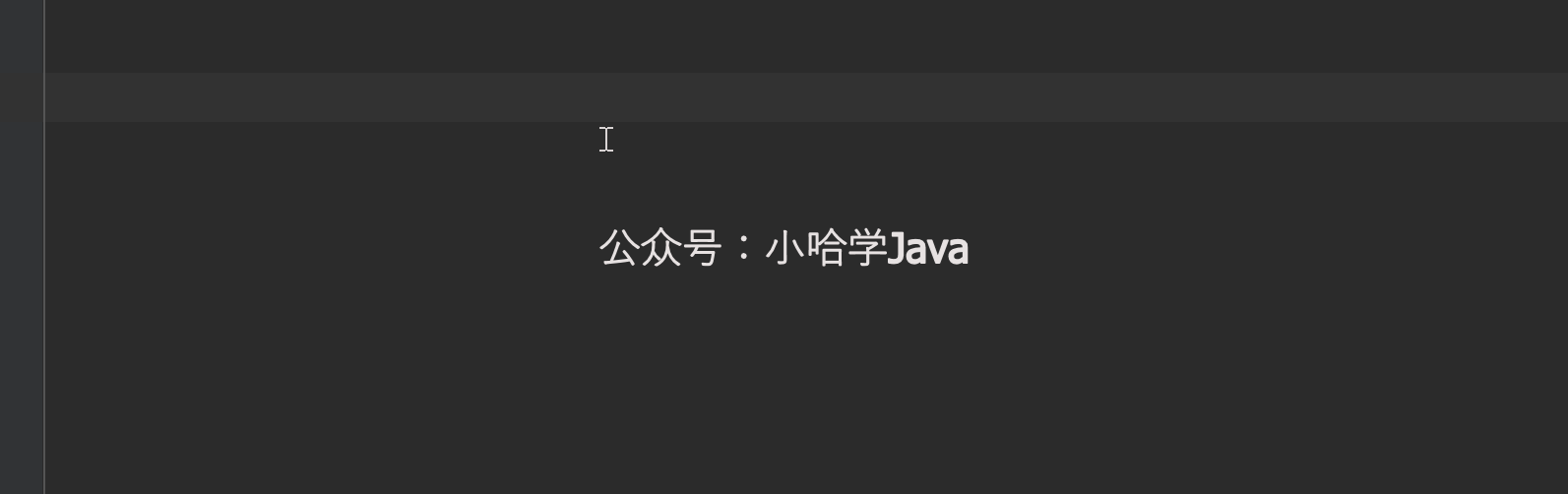
快速生成私有静态 final 整型变量
通过 const + 回车 可快速生成私有静态 final 整型变量,效果图如下:
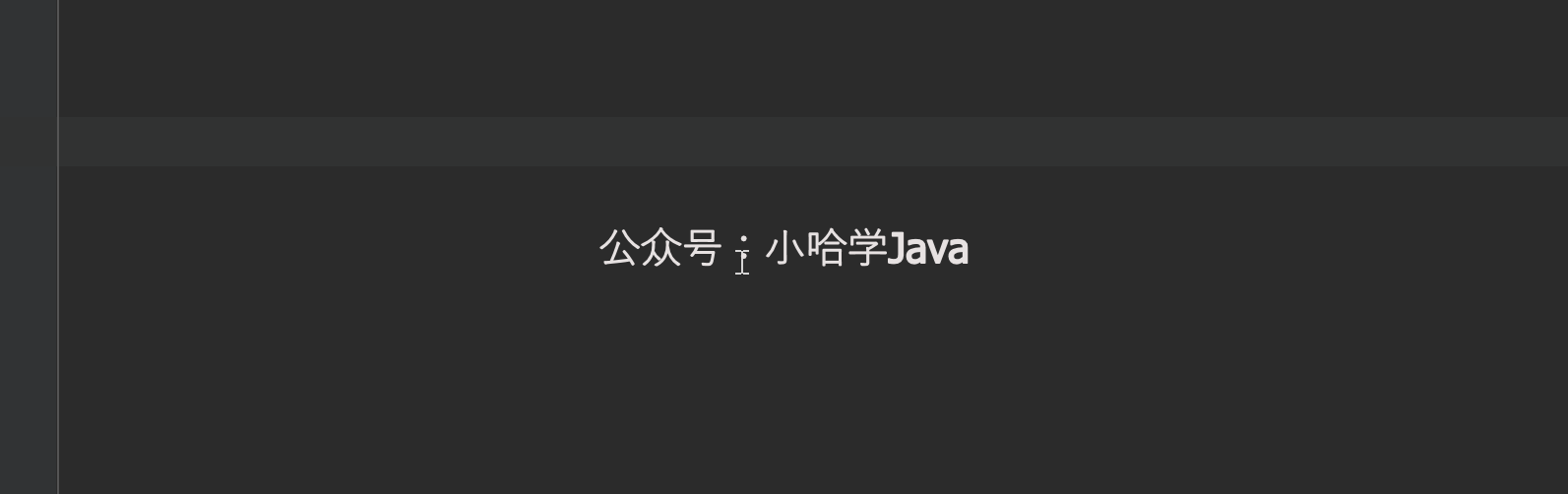
记不住咋办?
通过 Ctrl + j 快捷键可快速调出代码模板生成菜单:
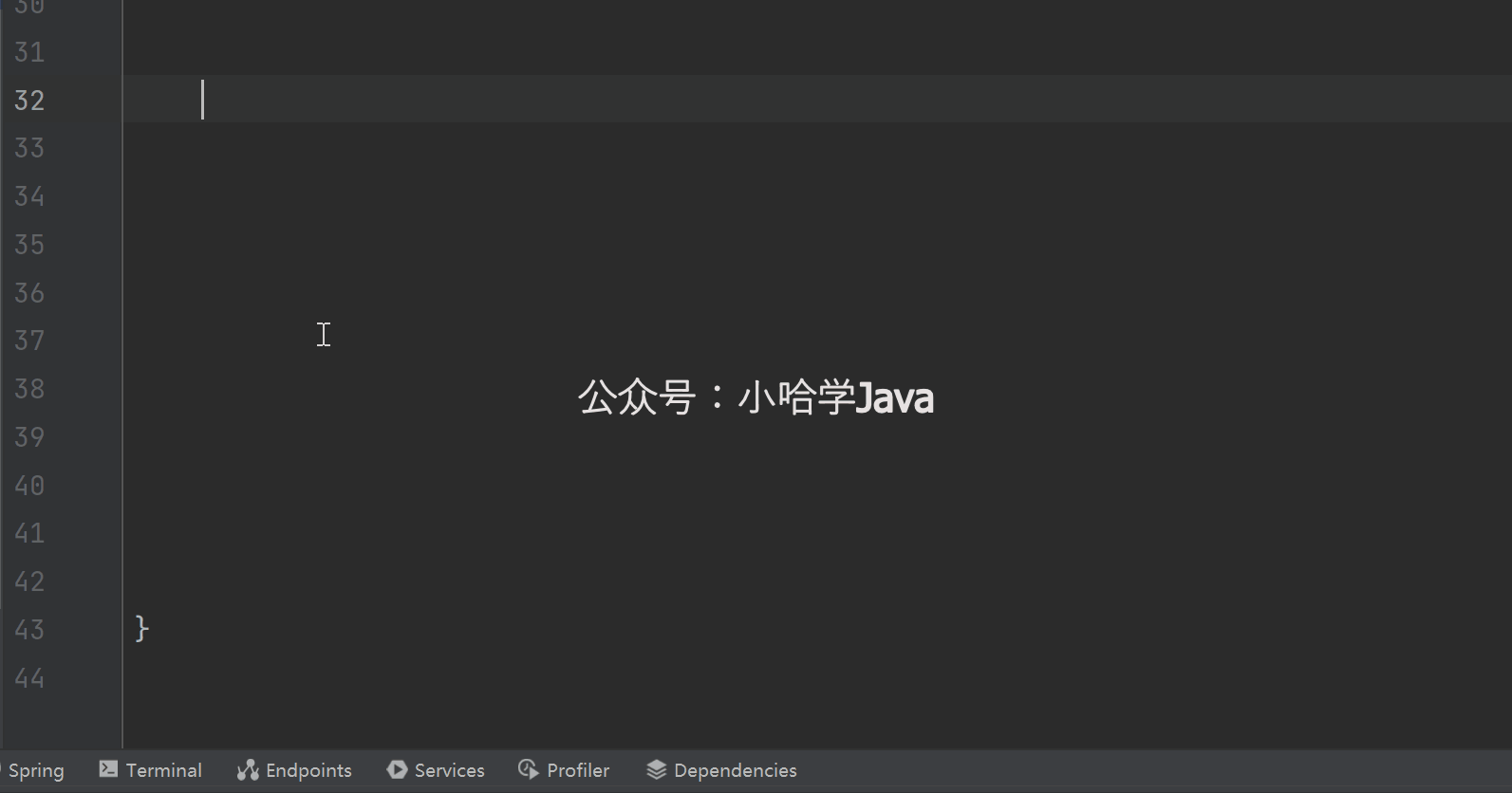
可以看到,除了上面小哈列举的常用代码模板指令,还有些冷门的,这里就不一一演示了,有兴趣的小伙伴可以自己都试试看~
Live Templates 代码模板
你肯定会好奇,以上这些快速生成代码片段是在哪定义的?实际上,IDEA 有个 Live Templates 功能,通过它可以定义各种各样的模板代码。
点击 File -> Settings -> Editor -> Live Templates -> Java, 即可看到 IDEA 内置的这些代码模板:
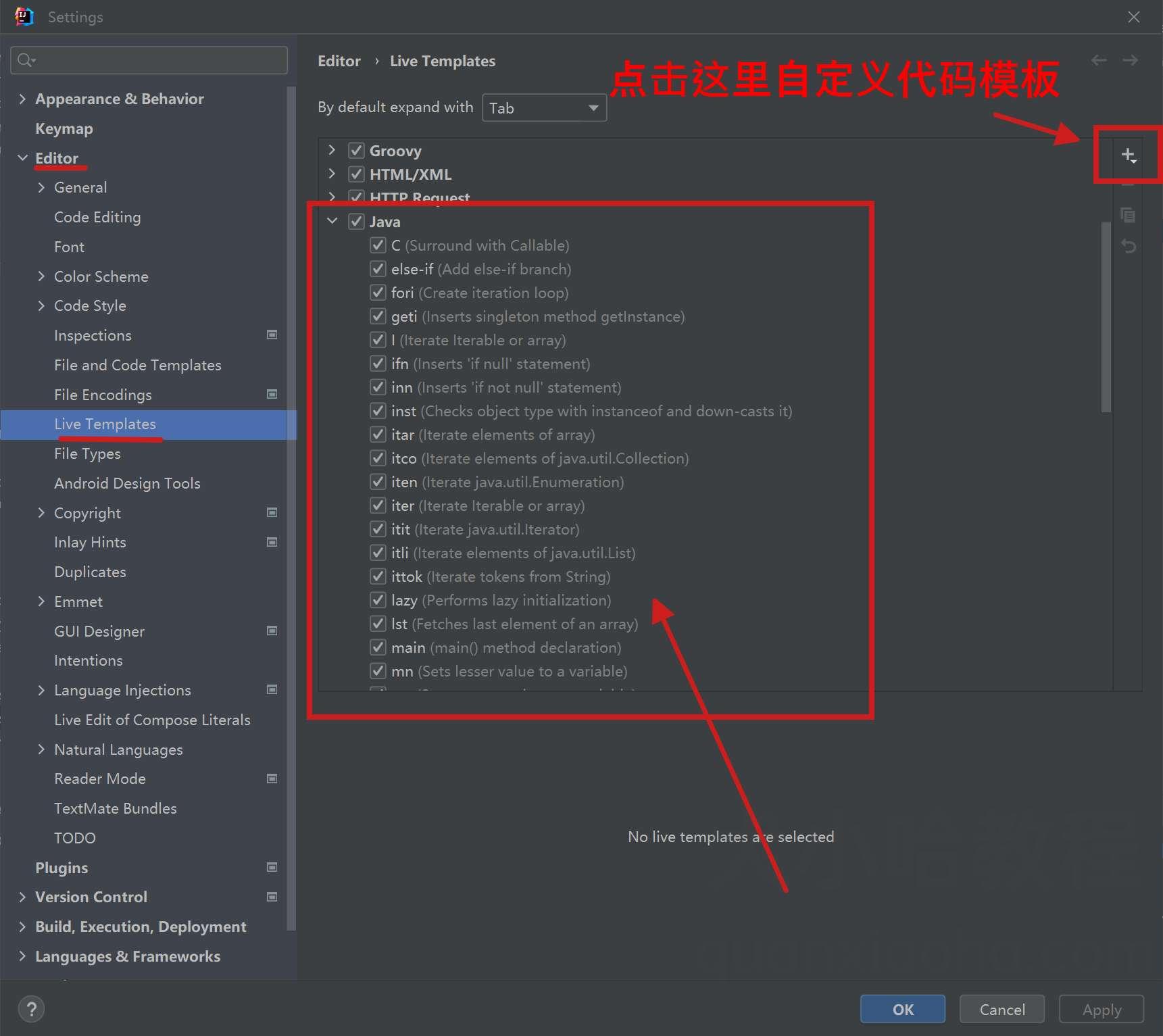
除了这些内置的代码模板,你也可以点击右侧的加号,来添加自己想要的代码模板,超级实用。
自定义 Live Template
这里小哈上手演示两个小示例。
一、自定义 try-catch 模板代码
IDEA 本身自带的 try-catch 模板生成并不完整,我们来自定义一个 try-catch 并将异常打印日志的模板,先看效果图:
点击右侧 + 号 -> Template Group... 模板组, 随意命个名,我这里命名为 MyTemplates, 然后点击 OK:
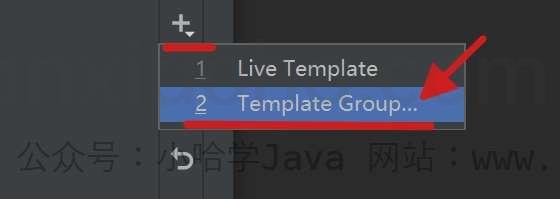
创建好后,选中 MyTemplates, 点击右侧 + 号 -> Live Template 新建代码模板:

解释下标注的地方:
- ①:指定缩略代码,这里我们输入
try回车即可打印定义的代码模板; - ②:描述信息;
- ③:代码模板:
try {
$action$
} catch (Exception e) {
log.error("", e);
$END$
}
定义完成后,还需要设置使模板生效的上下文环境,勾选 Java 即可:
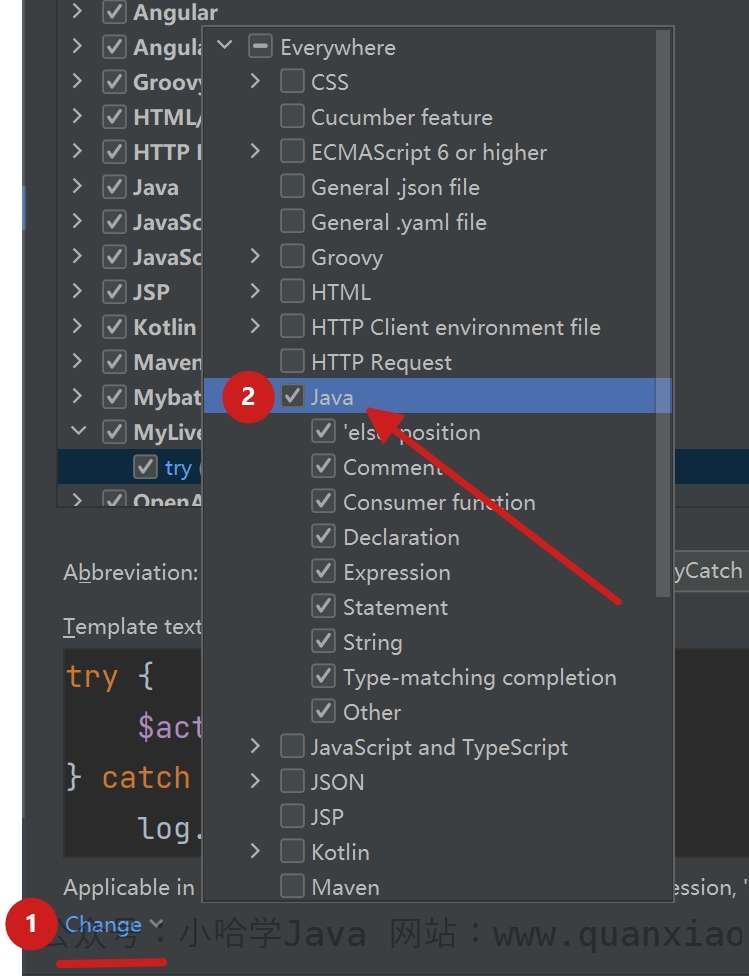
最后,点击 Apply 按钮应用设置,即可生效。
二、自定义 @Autowired 模板代码
在做 Web 开发时,经常需要在 Controller 层通过自动装配 @Autowired 注入 Service,如下面这样的代码:
@Autowired
private UserService userService;
其中:
@Autowired
private
是通用的代码,可以单独抽出来定义个模板代码,还是按照上面的步骤定义一个新的 Live Template , 快捷生成命令定义为 apr, 如下图所示:
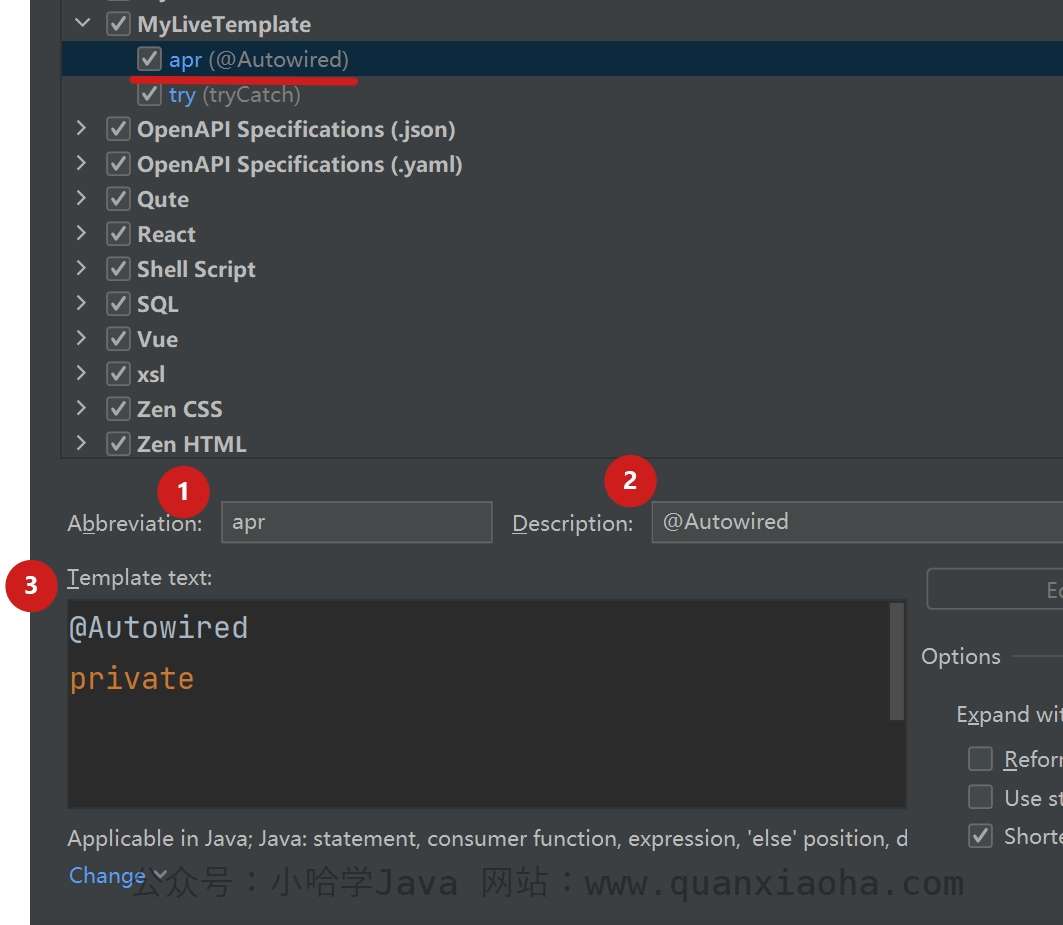
搭配 IDEA 自动提示(取消区分大小写),效果杠杠的好:
这里只是抛砖引玉,演示了两个小示例,日常编码中,对于那些比较通用的代码,都可以尝试使用该功能自定义代码模板,然后通过快捷方式输出,逼格满满。